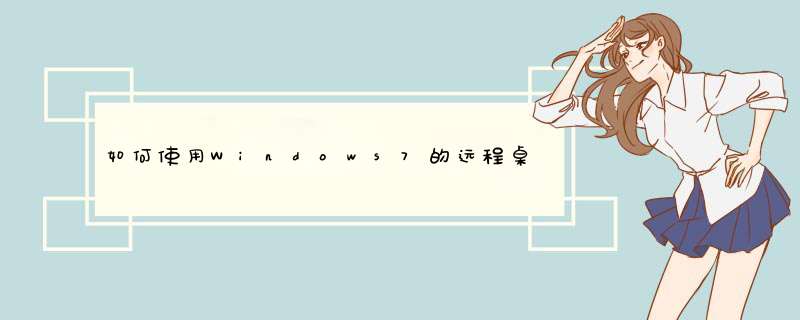
前提:如果AB电脑,不在同一个局域网内,要实现远程控制的时候,B电脑必须是拨号上网,有自己的IP,不能是局域网内比如路由器内电脑上网,A电脑则随便;反之,B控制A的时候,A不能是局域网内的网络,B随便。要想打破刚刚前提中的必须,要控制到非同网内的,路由器上网的其他电脑,请参考我的其他教程,获取IP,否则本教程不适用。
先在B电脑上 *** 作,做好准备。
给你要在远程登录的账户设置一个密码,给账户设置密码,这里就不仔细讲了,贴图。已经有密码的请记下你的账户名。这里我的账户名是Adiministrator
密码设置好之后,到下一步。注意,这里必须设置密码,不然考虑安全原因,windows不允许远程登录的、
打开B电脑的远程连接功能,允许远程协助。注意:使用精简版ghost的系统的,请自己确认是否远程连接被精简了。
1.右击我的电脑---属性----远程设置,出现下图
2.勾选图示的两个框,然后点选择用户
Adiministrator已经默认具有访问权。而我想在远程登录的就是这个账户,就不用进行添加了。你可以看看这个提示的和你刚刚设置密码的帐号是否相同,相同的话,点应用,确定,到步骤5. 如果不同的话,可以点底下的添加---高级----立即查找---在搜索结果中选择你刚刚的用户名,然后一直确定,应用,确定。
查看B电脑的IP地址。
1.右击网络,或者点右下角的图示图标,打开网络与共享中心
2.选择活动网络中,有internet连接的,要拨号上网,一般就是宽带连接了,单击宽带连接,然后点详细信息。
3.记下IPV4的地址,xxx.xxx.xxx.xxx图示红框那个就是B电脑的IP地址。
至此B电脑准备完成,下面在A电脑上进行连接。
1.点左下角开始----运行
2. 输入mstsc,出现下图2,点选项出现图3
3.如下图4,在计算机栏输入刚刚让记住的B电脑的ip地址,用户名输入设置密码的账户名(比如我的是Adiministrator),勾选保存凭据(保存密码,方便下次使用),还可以点另存为,生成一个快捷方式选择保存到桌面,方便下次连接。
7点连接,出现的窗口,要输入口令,就填入你刚刚在B电脑设置的账户的密码,然后确认。系统会提示各种证书安全的,都点确定,就成功了。然后可以完全控制B电脑了。B电脑如果之前有人在使用,会被注销。
win7远程桌面连接命令 *** 作步骤如下所示:
1、进入系统后按键盘上的win+r键打开运行功能,然后在运行框中输入“mstsc”。
2、点击“确定”按钮,进入下一步。
3、在计算机处出入需要连接的ip地址,点击连接即可。
4、点击链接后,远程桌面连接工具就会开始建立并链接远程电脑了。
参考资料来源:百度百科-远程桌面连接 -连接方法
欢迎分享,转载请注明来源:内存溢出

 微信扫一扫
微信扫一扫
 支付宝扫一扫
支付宝扫一扫
评论列表(0条)